آموزش System Restore در ویندوز ۱۰

در این پست (آموزش System Restore در ویندوز ۱۰) با ما همراه باشید تا با نحوه ری استور کردن ویندوز ۱۰ آشنا شوید.
در سیستمعامل ویندوز ۱۰ قابلیتی تحت عنوان سیستم ریستور (System Restore) وجود دارد که ازطریق آن میتوانید از دادههای حیاتی سیستم کپی بگیرید و در جایی ذخیره کنید تا اگر بعدا تمایل داشتید، مجددا سیستم خود را به همان حالت بازگردانید. گاهی اوقات پیش میآید که درنتیجهی نصب کردن بهروزرسانی، درایور یا اپلیکیشنی جدید سیستمعامل با مشکلاتی جدی مواجه میشود و روی تجربهی کاربری اثر منفی میگذارد. اینگونه مشکلات بههنگام اعمال تغییرات اشتباه روی سیستم ازطریق بخش رجیستری یا ابزارهای دیگر نیز ممکن است رخ دهند.
در چنین مواقعی میتوانید ازطریق قابلیت سیستم ریستور مشکلات را رفع کنید و سیستمعامل را به حالت قبل برگردانید. بدین ترتیب بدون اینکه فایلهایتان را از دست دهید، مشکلاتِ پیشآمده را رفع میکنید. گرچه سیستم ریستور قابلیتی کاربردی برای شناسایی و رفع مشکلات است، اما نکتهای عجیب درمورد آن وجود دارد. بهدلایلی نامعلوم، سیستم ریستور بهصورت پیشفرض غیرفعال است، این یعنی قبل از اینکه بخواهید ازطریق ویندوز ۱۰ نقطهی بازیابی یا ریستور پوینت (Restore Point) تهیه کنید، ملزمبه فعالکردن سیستم ریستور هستید.
ویندوز ۱۰ به صورت خودکار پیش از نصب یا پاک کردن نرم افزارها یک نقطه ریستور (restore point) ایجاد میکند. کاربران میتوانند در صورت بروز مشکل از داخل ویندوز، SafeMod یا بوت دستگاه، سیستم را ریستور نمایند.
توجه داشته باشید که Restore کردن سیستم تاثیری روی فایلهای شما در پوشه UserProfile ندارد، ولی تمام اطلاعاتی که پس از نقطه ریستور (restore point) در سیستم وجود داشته باشند را پاک میکند.
در ادامه مراحل انجام ریستور سیستم در ویندوز ۱۰ را مشاهده نمایید:
۱- ابتدا در نوار استارت عبارت system restore را سرچ کنید و Create a restore point را انتخاب نمایید.
۲- سپس روی System properties کلیک کردن و از تب System protection گزینه Configure button را انتخاب کنید.
۳- حال گزینه محافظت از سیستم (System protection) را فعال کرده و درصد مورد نظر استفاده از حافظه برای ایجاد Restore point ها رو تنظیم کنید.
۴- اگر تمایل داشتید از داخل محیط ویندوز، سیستم خود را به حالت Restore point بازگردانید ابتدا System properties را باز کرده و در تب System protection روی گزینه System restore کلیک کنید. پس از کلیک کردن و گذراندن مراحل گزینه Desired Restore point را انتخاب نمایید.
همانطور که اشاره شد با ریستور کردن سیستم تمام اطلاعات موجود در آن تا پیش از زمان Restore point به جز محتویان پوشه UserProfile پاک خواهند شد. برای جلوگیری از این کار مراحل زیر را انجام دهید.
۱- در ویندوز به آدرس زیر بروید:
Start > setting > update & security > Recovery
روی گزینه Get started کلیک کنید.
۲- Keep my files را انتخاب نمایید.
۳- برخی مواقع مشکلاتی پیش میاید که لازم است ویندوز را ریست کنید. برای این کار نیز از همین بخش به ادرس زیر رفته و ویندوز را ریست نمایید.
 مدرس کامپیوتر به سایت مدرس کامپیوتر خوش آمدید
مدرس کامپیوتر به سایت مدرس کامپیوتر خوش آمدید
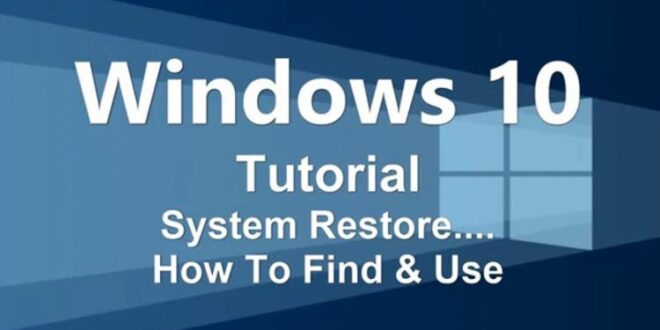
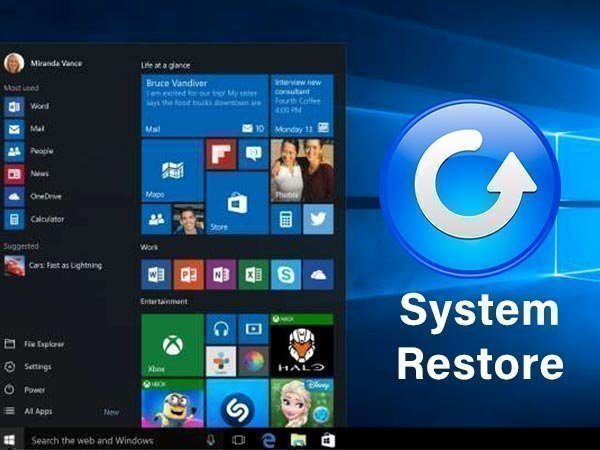





I have read several good stuff here. Certainly worth bookmarking for revisiting. I wonder how much effort you put to make such a excellent informative site.